苹果电脑可以使用搜狗输入法吗 苹果手机添加搜狗输入法的步骤
时间:2023-12-15 来源:互联网 浏览量:
在如今的数字化时代,苹果电脑和手机已经成为了人们生活中必不可少的工具,而作为输入文字的重要方式之一,输入法的选择也显得尤为重要。众所周知搜狗输入法作为国内一款知名的输入法软件,深受广大用户的喜爱。苹果电脑是否可以使用搜狗输入法呢?苹果手机又该如何添加搜狗输入法呢?本文将为大家一一解答。
步骤如下:
1.用户如果想要添加搜狗输入法到苹果手机中,首先需要点击苹果手机的“设置”功能。
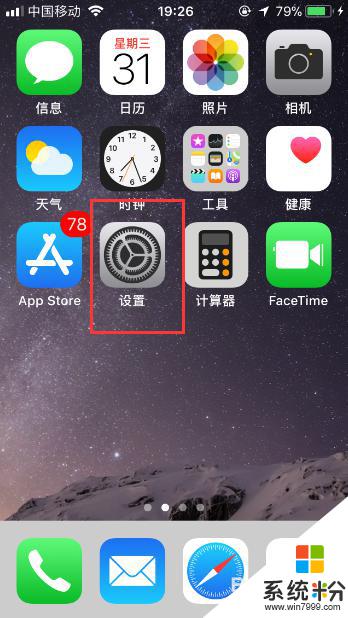
2.因此苹果手机添加输入法的入口在“通用”页面,因此接下来需要点击“通用”。
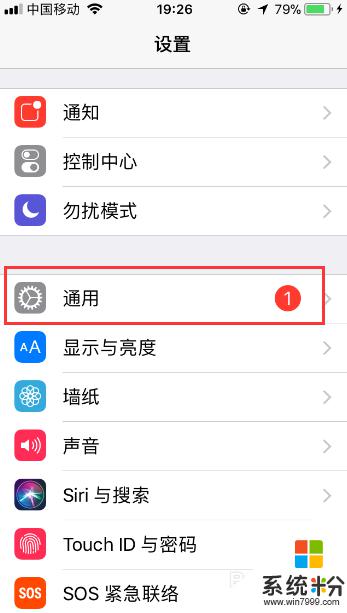
3.在“通用”页面会看到有一个“键盘”按键,然后点击此按键。
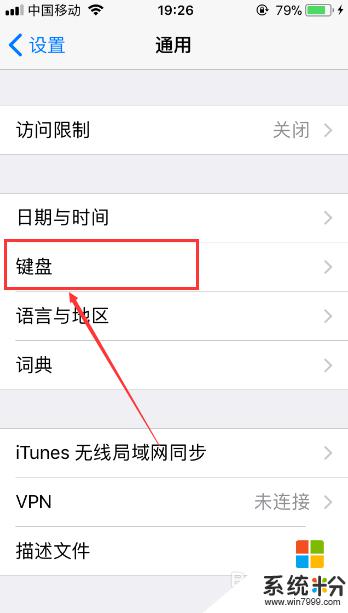
4.进入到“键盘”页面后,接着再点击页面顶部的“键盘”。
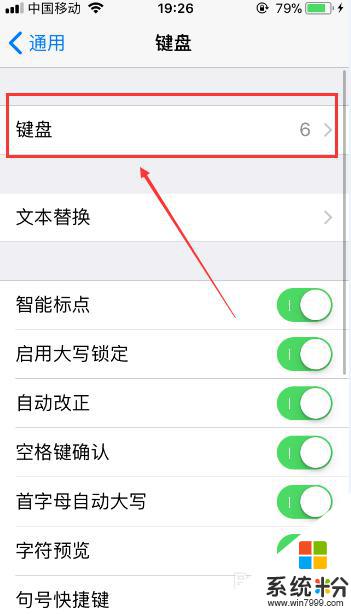
5.此时会进入到新的页面,在这里用户会看到当前苹果手机所使用的键盘。然后再点击“添加新键盘”按键。
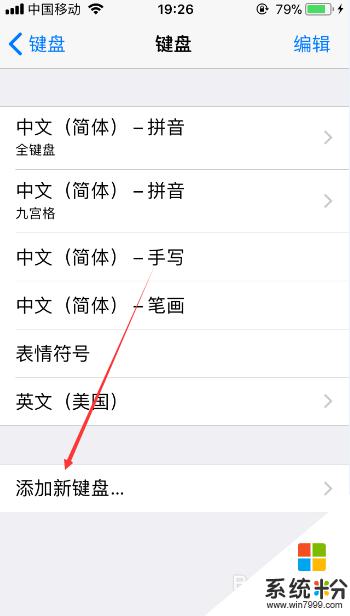
6.进入到“添加新键盘”页面后,之后点击页面中的“搜狗输入法”。
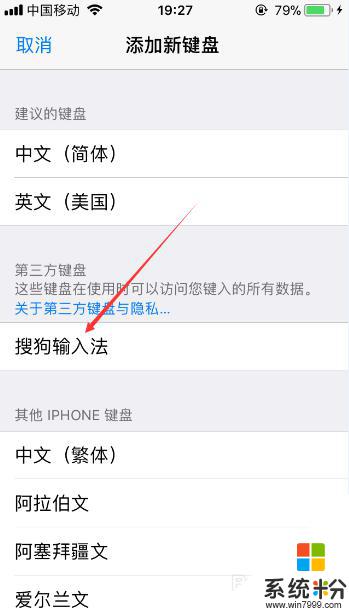
7.成功添加后,接着选中搜狗输入法。此时会弹出下图显示的页面,之后点击“允许”按键,这样用户就可以切换到搜狗输入法进行文字的输入了。
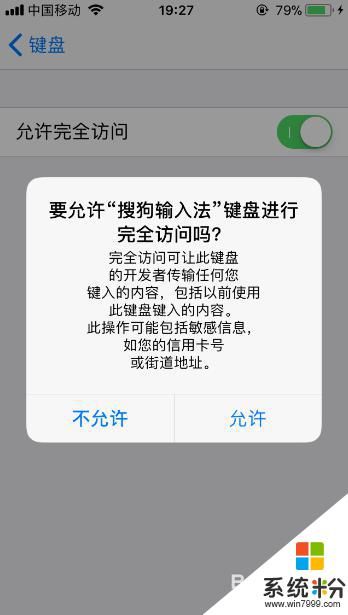
以上就是苹果电脑可以使用搜狗输入法吗的全部内容,碰到同样情况的朋友们赶紧参照小编的方法来处理吧,希望能够对大家有所帮助。
我要分享:
相关教程
- ·苹果iPhone6怎样安装使用搜狗输入法/百度输入法 苹果iPhone6安装使用搜狗输入法/百度输入法的方法有哪些
- ·苹果ios系统怎样设置搜狗输入法 苹果ios系统设置搜狗输入法的方法
- ·imac添加搜狗输入法 苹果Mac系统如何设置搜狗输入法
- ·苹果手机如何把搜狗输入法设为默认输入法 苹果手机把搜狗输入法设为默认输入法的方法
- ·苹果手机怎样下载搜狗输入法?苹果手机安装输入法的方法。
- ·苹果设置输入法为搜狗 如何在iPhone或iPad上将搜狗输入法设置为默认输入法
- ·戴尔笔记本怎么设置启动项 Dell电脑如何在Bios中设置启动项
- ·xls日期格式修改 Excel表格中日期格式修改教程
- ·苹果13电源键怎么设置关机 苹果13电源键关机步骤
- ·word表格内自动换行 Word文档表格单元格自动换行设置方法
